Có thể bạn đang nghĩ đến việc mua một công cụ chuyển đổi video. Bạn cũng có thể đang dự tính có một cái. Nếu bạn là kiểu người thích xem video trên Youtube và định chia sẻ video của mình trên trang web đã nói hoặc lên các trang web phát trực tuyến video khác, thì bạn sẽ cần tạo tệp video FLV để thực hiện điều đó. Hơn nữa, nếu bạn đang sử dụng một thiết bị không tương thích với WMV, bạn sẽ cần phải có một bộ chuyển đổi thay đổi WMV thành FLV. Bài viết này sẽ khiến bạn nhận ra tầm quan trọng của việc có một công cụ kết nối sẽ giúp cuộc sống công nghệ của bạn dễ dàng hơn trong xã hội hiện đại này.
Phần 1. Tệp WMV là gì
Windows Media Video, còn được gọi là WMV, được Microsoft phát triển mạnh với codec độc quyền của MS không phù hợp với tất cả các thiết bị. WMV thường được sử dụng trên các máy tính có Windows làm hệ điều hành của chúng. Hơn nữa, các tệp video WMV là cách tiếp thị hoặc bán nội dung video thích hợp nhất qua HD DVD, Blu-ray Discs hoặc trực tuyến. Hơn nữa, WMV có thể lưu video với chất lượng cao trong một không gian đĩa nhỏ. Tuy nhiên, các thiết bị không phải Windows không hỗ trợ WMV. Bài viết này sẽ giới thiệu cho bạn công cụ đáng chú ý có thể giúp bạn chuyển đổi WMV sang FLV hoặc các định dạng khác mà bạn cần.
Phần 2. Cách tốt nhất để chuyển đổi WMV sang FLV một cách dễ dàng
AVAide Video Converter là một công cụ đáng kể hoạt động hiệu quả trong việc chuyển đổi video sang các định dạng khác nhau, vì nó có hơn 300 định dạng mà bạn có thể lựa chọn. Ví dụ: bạn cũng có thể chuyển đổi WMV sang AVI với nó. Hơn 18 triệu lượt tải xuống và 8 triệu người dùng hài lòng chứng tỏ công cụ này thành thạo như thế nào. Ngoài ra, nó có tầm quan trọng đối với quyền riêng tư của người dùng, vì nó có mã hóa nâng cao để bảo vệ thông tin của người dùng. Công cụ chuyển đổi này cũng thúc đẩy các tính năng chỉnh sửa khác như chỉnh sửa video, chuyển đổi DVD, hộp công cụ, tạo video cắt dán và hơn thế nữa. Để biết thêm kiến thức về AVAide Video Converter và cách thức hoạt động, vui lòng xem các bước về cách chuyển đổi WMV sang FLV.
Bước 1Truy cập trang web
Nhấp vào nút tải xuống bên dưới. Tải xuống và cài đặt AVAide Video Converter trên máy tính của bạn.

Hãy thử nó Đối với Windows 7 trở lên
 An toàn tải
An toàn tải
Hãy thử nó Dành cho Mac OS X 10.13 trở lên
 An toàn tải
An toàn tảiBước 2Tải tệp lên
Bạn sẽ được dẫn đến giao diện chính của nó, nơi bạn có thể bắt đầu thêm các tệp video cần được chuyển đổi. Để tải tệp lên, chỉ cần nhấp vào Thêm dấu hiệu nằm ở trung tâm hoặc Thêm các tập tin ở phần trên bên trái của giao diện. Bạn có thể thêm bao nhiêu tệp video tùy thích.
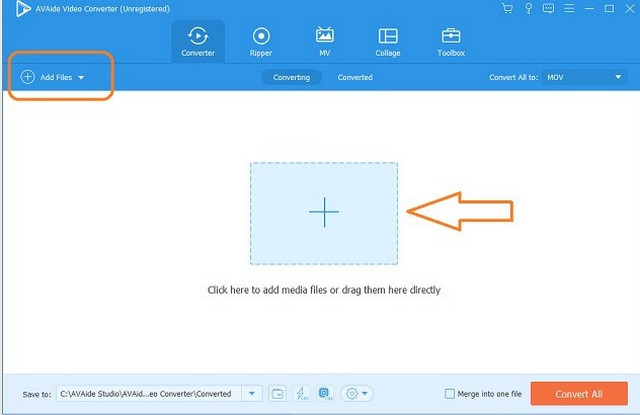
Bước 3Cấu hình
Đặt cấu hình sẽ chuyển đổi tệp WMV thành FLV. Bạn có thể đi đến Chuyển đổi tất cả thành, sau đó chọn FLV hoặc định dạng ưa thích của bạn. Điều chỉnh cá nhân cũng có sẵn.
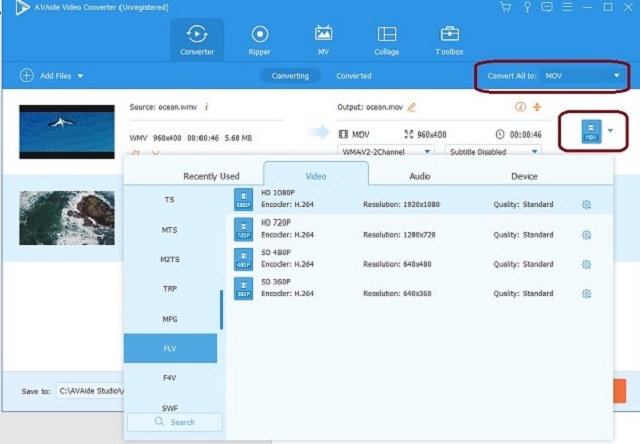
Bước 4Bắt đầu chuyển đổi
Nhấp chuột Chuyển đổi tất cả và đợi quá trình chuyển đổi kết thúc. Mọi chuyển đổi thành công sẽ được lưu trong Chuyển đổi nằm ở phần trung tâm phía trên của giao diện.
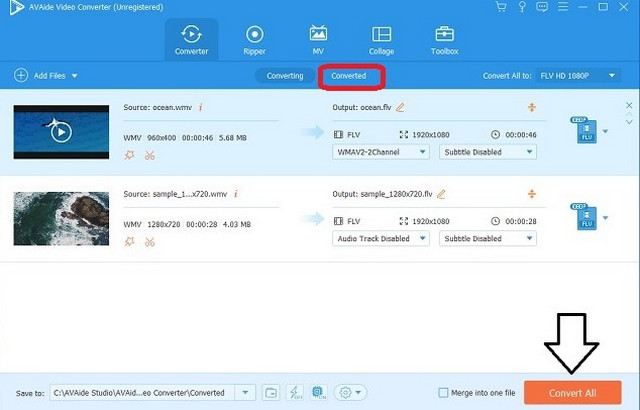
Phần 3. Cách chuyển đổi video từ WMV sang FLV Online
AVAide Free Online Video Converter có thể chuyển đổi các tập tin trực tuyến theo thời gian thực. Hầu hết chúng ta thường nghĩ rằng chuyển đổi tệp trực tuyến có thể phá vỡ chương trình bảo mật của máy tính. Ngược lại, công cụ này mang đến cho người dùng sự đảm bảo an toàn tối đa khi muốn chuyển đổi FLV sang WMV trực tuyến miễn phí. Ngoài ra, công cụ này không có hình mờ, cho phép bạn tự do sở hữu hoàn toàn các tệp đã sửa đổi. Mặc dù là một công cụ chuyển đổi trực tuyến, nó hỗ trợ nhiều định dạng video và âm thanh. Ví dụ, bạn có thể chuyển đổi WMV sang 3GP với nó. Dưới đây là các bước về cách chuyển đổi video từ tệp WMV sang FLV trực tuyến.
Bước 1Nhập liên kết này từ trình duyệt của bạn, https://www.avaide.com/free-online-video-converter/. Đi đến Các sản phẩm sau đó chọn Chuyển đổi video trực tuyến miễn phí.
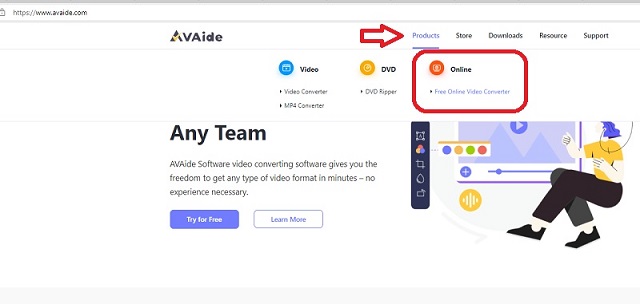
Bước 2Tải lên các tệp bằng cách nhấp vào THÊM CÁC PHIM CỦA BẠN. Bạn có thể thêm nhiều tệp để chuyển đổi.
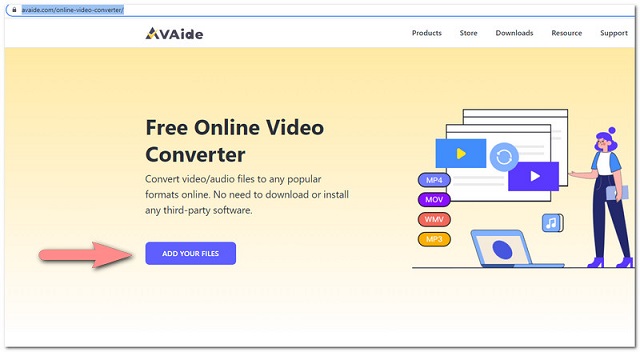
Bước 3Nhấp vào tệp đã tải lên và phân biệt để chuyển đổi WMV sang FLV trực tuyến.
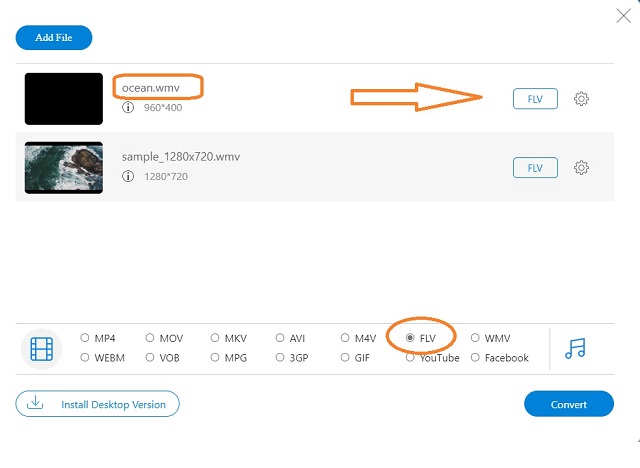
Bước 4Chuyển đổi các tệp điều chỉnh bằng cách nhấp vào Đổi, được tìm thấy ở phần thấp nhất của giao diện. Sau khi nhấp vào Đổi , một cửa sổ bật lên sẽ xuất hiện. Quản lý nơi các tệp đã chuyển đổi cần được lưu.
Bước 5Chờ quá trình chuyển đổi. Sau khi tất cả, bạn sẽ được thông báo ngay sau khi nó được thực hiện.
Phần 4. Làm thế nào để chuyển đổi WMV sang FLV bằng VLC miễn phí
Một công cụ khác có thể giúp bạn là VLC. Media Player này có thể được sử dụng để chuyển đổi nhiều loại tệp video. Mặc dù phần mềm này làm việc tốt với codec và định dạng, tính năng chuyển đổi của nó không được coi là tốt nhất vì một số vấn đề gặp phải khi sử dụng nó. Tuy nhiên, nó vẫn hoạt động tốt với những người khác. Dưới đây là các bước sẽ giúp bạn điều hướng VLC để chuyển đổi WMV sang FLV.
Bước 1Nhấp chuột Phương tiện truyền thông, sau đó Chuyển đổi / Lưu. Ở dưới Tập tin, nhấn vào cộng để tải tệp video lên. Nó cho phép bạn tải lên một loạt để chuyển đổi.
Bước 2Chuyển đến phần dưới cùng của giao diện, sau đó nhấp vào Chuyển đổi / Lưu. Tìm thấy Hồ sơ trong cửa sổ. Ở bên kia, nhấp vào nút thứ ba cho biết Tạo một hồ sơ mới.
Bước 3Ở dưới Đóng gói, chọn FLV rồi đặt tên hồ sơ cho nó. Ví dụ: WMV-FLV hoặc thậm chí chuyển đổi tệp FLV sang WMV. Sau đó, bạn sẽ được đưa trở lại cửa sổ trước đó. Sau đó nhấp vào mũi tên trỏ xuống bên cạnh nút công cụ và tìm kiếm tên hồ sơ bạn đã tạo.
Bước 4Chọn tệp đích của bạn rồi nhấp vào Khởi đầuvà đợi quá trình chuyển đổi kết thúc.
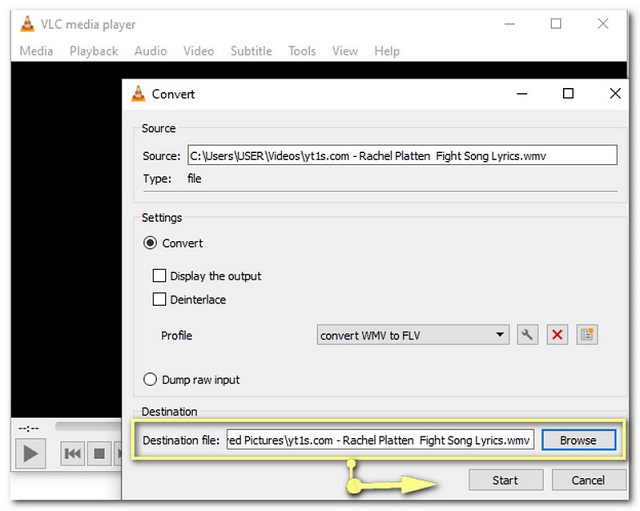
Phần 5. So sánh WMV vs FLV
Windows Media Video, hoặc WMV như đã nêu trong bài viết này, không được hỗ trợ bởi các sản phẩm của Apple. WMV là một tệp nén có định dạng video của Microsoft. Đây là định dạng tệp thông thường được sử dụng trong các máy tính chạy Windows để lưu giữ video. Ngoài ra, tệp này có thể chứa một lượng lớn video và âm thanh trong một tệp lưu trữ tối thiểu. Trong khi Flash Video hoặc FLV, là một tệp thường được sử dụng bởi các trang web hỗ trợ HTML5 và một số nền tảng phát trực tuyến video. FLV hoạt động trên hầu hết các hệ điều hành thông qua trình cắm thêm trình duyệt Web và trình phát Adobe flash. Hai tệp này cung cấp chất lượng video tốt. Bạn có thể chọn một cái theo nhu cầu của bạn.
Phần 6. Các câu hỏi thường gặp về Chuyển đổi WMV sang FLV
1. Mất bao lâu để chuyển đổi một tập tin WMV sang FLV?
Việc chuyển đổi tệp WMV sang FLV phụ thuộc vào công cụ bạn sẽ sử dụng. Để chuyển đổi nhanh chóng và không phức tạp, bạn có thể sử dụng AVAide Video Converter và chuyển đổi video của bạn trong vòng chưa đầy một phút. Hãy thử tin vào điều đó.
2. Tôi có thực sự cần tải xuống một công cụ để chuyển đổi các tệp của tôi sang WMV / FLV không?
Có 2 tùy chọn để bạn chuyển đổi định dạng tập tin. Bạn có thể cố gắng chuyển đổi các tệp trực tuyến. Phương pháp này tốt nếu bạn muốn chuyển đổi các tệp của mình ngay lập tức. Tuy nhiên, tải xuống một công cụ là lý tưởng hơn. Vì nó cho phép chuyển đổi ngoại tuyến.
3. Các tệp FLV có hoạt động trên iPhone không?
Không thể phát tệp video FLV bằng iPhone. Bạn sẽ cần một công cụ chuyển đổi như AVAide Video Converter để nó hoạt động. Loại công cụ này sẽ cho phép bạn chuyển đổi các tệp FLV sang WMV, MP4, AVI, MOV và nhiều hơn nữa.
Hầu hết thời gian, chúng tôi thấy các thủ tục chuyển đổi áp đảo. Đặc biệt là đối với những người có kỹ năng tiếp thu không cao, đã lớn tuổi, không có kỹ thuật. Bài viết này sẽ giúp họ hiểu tầm quan trọng của việc biết về chuyển đổi WMV sang FLV và thực hiện nó theo những cách đơn giản nhất. Hãy tải về và thử nó cho mình.
Hộp công cụ video hoàn chỉnh của bạn hỗ trợ hơn 350 định dạng để chuyển đổi với chất lượng không mất dữ liệu.
Chuyển đổi sang FLV
- Chuyển đổi MP4 sang FLV
- Chuyển đổi WMV sang FLV
- Chuyển đổi AVI sang FLV
- Chuyển đổi VOB sang FLV
- Chuyển đổi MOV sang FLV
- Chuyển đổi M4V sang FLV
- Chuyển đổi WEBM sang FLV
- Chuyển đổi MKV sang FLV
- Chuyển đổi SWF sang FLV
- Chuyển đổi MTS sang FLV
- Chuyển đổi MPEG sang FLV
- Chuyển đổi 3GP sang FLV
- Chuyển đổi XVID sang FLV
- Chuyển đổi DV sang FLV
- Chuyển đổi OGV sang FLV
- Chuyển đổi AMV sang FLV
- Chuyển đổi MTV sang FLV
- Chuyển đổi MPG sang FLV
- Chuyển đổi TRP sang FLV




